
يتمتع كل من iPhone و iPad بإمكانية وصول رائعةميزة تتيح لك التحكم في الجهاز بإمالة رأسك. من الواضح أن هذا مفيد إذا كان لديك استخدام محدود ليدك وذراعيك ، لكنه مفيد أيضًا للأشخاص الذين يبتلون أيديهم أو يتسخون ولا يريدون لمس إلكترونياتهم القيمة.
اليوم ، سنعرض لك كيفية إعداد ميزة الإمالة الرأسية وشرح الطرق التي تجعلها تعمل من أجلك.
للبدء ، افتح الإعدادات أولاً على جهازك وانقر فوق "عام".

في الإعدادات العامة ، اضغط الآن على "إمكانية الوصول".

في إعدادات إمكانية الوصول ، انقر فوق "تبديل التحكم".

قبل تشغيل "التحكم في التشغيل" ، دعنا نعرّف أولاً رموز التبديل الخاصة بنا. اضغط على "مفاتيح" الخيار للمتابعة.

في شاشة التبديل ، انقر فوق "إضافة مفتاح جديد".
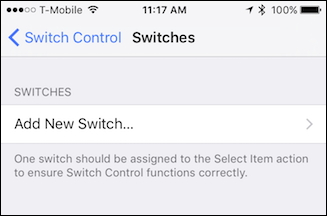
الآن ، ستختار الكاميرا كمصدر لك.

عندما تقوم بتشغيل مفتاح التحكم ، ستقوم الكاميرا بمسح وجهك ضوئيًا باستمرار حتى تكتشف حركة رأسك. لتحديد الحركة المذكورة ، تحتاج إلى اختيار الاتجاه ، اليسار أو اليمين.

الآن ، تحتاج إلى اختيار إجراء من المقدمةخيارات. بالنسبة لإمالة الرأس الأولى لدينا ، سنختار "اضغط" حتى أنه كلما اختار النظام شيئًا نريده ، يمكننا إمالة رأسنا وفتحه.
يمكنك أيضًا تحديد شيء مثل Siri ، لتفعيل المساعد الصوتي دون الحاجة إلى لمسه. يمكنك أيضًا استخدام "Hey Siri" للقيام بذلك ، ولكن قد يكون ذلك غير موثوق به في بعض الأحيان.

بمجرد تحديد حركة رأس واحدة ، يمكنك ذلكاقامة الآخر. لقد قمنا بإعداد كلمة "Select" على اليسار ، و "Tap" على اليمين. بهذه الطريقة ، بينما ينتقل الجهاز عبر التحديدات التي تظهر على الشاشة ، يمكننا اختيار الأشياء التي نريد التأثير عليها ، أو يمكننا فقط النقر فوق الأشياء مباشرةً.
يمنحك خيار تحديد رأس الميل قائمة تفاعلية على الشاشة توفر المزيد من الإجراءات. عندما تعرض القائمة الخيار الذي تريده ، ما عليك سوى إمالة رأسك مرة أخرى لتحديده.

لا تنس تشغيل مفتاح التحكم (سيتم تأطير الشاشة باللون الأزرق) عندما تحدد حركات رأسك أو لن تعمل. يمكنك القيام بذلك عن طريق العودة إلى شاشة Switch Control والضغط على الزر.

يمكنك التنقل باستخدام خيار "التحكم في التبديل" وضبط حساسية إمالة رأسك ، ومدى سرعة انتقال النظام عبر العناصر التي تظهر على الشاشة ، وهكذا دواليك

إذا كنت لا تفعل ذلك بشكل صحيح ، فستذكرك ميزة Switch Control بتحذير.

سوف يستغرق بعض الممارسة ، ولكن قبل وقت طويل ،ستتمكن من التحكم بجهاز iPhone أو iPad بكفاءة فائقة بمجرد إمالة رأسك إلى جانب أو آخر. إذا وجدت أنه لا يعمل بالطريقة التي تريدها ، فيمكنك فقط تغيير ما يفعله كل رأس ميل حتى تحصل عليه بشكل صحيح.
إمالة الرأس ليست هي إمكانية الوصول الرائعة فقطالميزة التي تشمل دائرة الرقابة الداخلية. على سبيل المثال ، هناك عدد قليل من الاختصارات الرائعة التي يمكنك الوصول إليها عند النقر نقرًا مزدوجًا فوق زر الصفحة الرئيسية. يمكنك أيضًا إعداده بحيث يتم توجيه المكالمات تلقائيًا إلى مكبر صوت جهازك ، وهو مفيد جدًا للأشخاص الذين لا يرغبون في حمل هواتفهم حتى رؤوسهم.
لذلك ، إذا كنت لا تستطيع ، أو لا تريد السيطرة على الخاص بكاتصل بيديك ، ثم إليك طريقة رائعة أخرى للتغلب على ذلك. لا تفاجأ عندما ينظر إليك الناس بطريقة مضحكة لأنك تميل باستمرار رأسك يسارًا ويمينًا!








